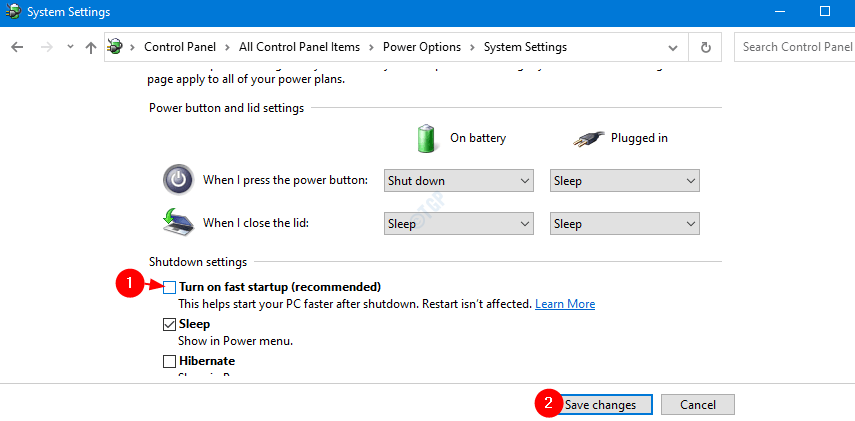Windows 10 leveres som standard med Microsofts OneDrive for at hjælpe dig synkroniser dine data let på tværs af alle dine enheder. Dette gør det særligt nyttigt og praktisk. Men under brugen kan alt ske, og du ender muligvis ved et uheld at slette filer / en bestemt mappe fra OneDrive Lokal mappe på din maskine. Du kan være i nød og under det indtryk, at alle dine data går tabt og ikke kan gendannes.
Nå behøver du ikke bekymre dig, som du måske har gættet, har jeg et sejt trick til dig, som du kan bruge til gendanne utilsigtede slettede filer og mapper fra den lokale OneDrive-mappe på din pc. Nej, jeg vil ikke bare bede dig om at tjekke din papirkurv og gendan, fordi du ville have været smart og allerede tjekket din lokale genbrug beholder. 🙂
I stedet vil jeg introducere dig til OneDrives failsafe-funktion, der forhindrer sådanne ulykker i at ske, og som kan hjælpe dig med at gendanne dine slettede data fra OneDrive. Du bruger muligvis File Explorer til at navigere dig gennem indholdet af din OneDrive.
Heldigvis hvis du bruger Windows 10 og har filhistorik aktiveret, kan du simpelthen få en ændret version af dokumentet gendannet fra Windows-loggen. Eller hvis du bruger en lavere version af Windows, kan du sandsynligvis bruge et tredjepartsværktøj til at gendanne dine slettede filer.
Der er en anden måde at gendanne en nyligt slettet fil eller mappe fra din lokale OneDrive-mappe. Du ser, når du fortsætter med at slette en fil eller mappe fra den lokale mappe i OneDrive, går en kopi af filen eller mappen til den lokale papirkurv og en anden kopi til OneDrive's skraldespand.
Dette betyder igen, at selvom du har ryddet og tømt din lokale papirkurv, kan du stadig finde en cachelagret kopi af din nyligt slettede fil eller mappe fra One-drevs lokale mappe i web OneDrive's genbrug beholder.
En kopi af din slettede fil eller mappe forbliver stadig intakt OneDrive.com.
Følg den procedure, jeg har angivet i enkle trin nedenfor, for at gendanne en nyligt slettet fil eller mappe fra den lokale OneDrive-mappe.
Sådan gendannes filer, der er slettet fra den lokale OneDrive-mappe
1- Gå til OneDrive.live.com
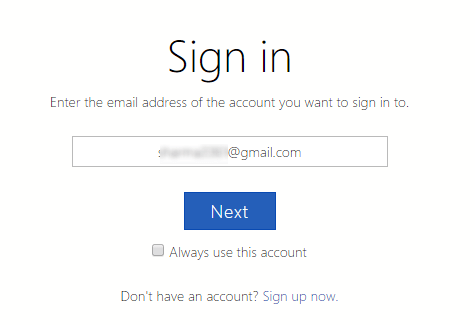
2- log ind med dine Microsoft-legitimationsoplysninger
3- Vent til siden indlæses
4- Når siden er indlæst, skal du kigge efter Skraldespand i venstre rude under Delt.
5- Klik på den for at se de nyligt slettede filer i papirkurven.
6- Vælg de filer eller mapper, du vil gendanne, og klik på Gendanover i højre rude.
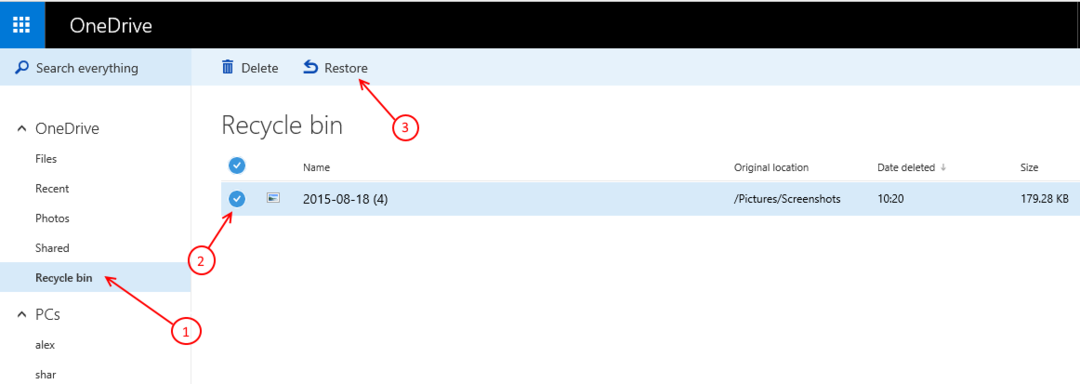
7- Du kan også gendanne et element ved at højreklikke på det og vælge Gendan.
8- Da du havde slettet filerne fra din lokale OneDrive-lagringsmappe, returneres de til din lokale papirkurv.
9- Åbn papirkurven, og vælg filerne.
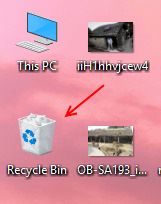
10- Højreklik på dem, og vælg gendan for at gendanne dem fuldstændigt.
Du har nu gendannet filer eller mapper, der er slettet fra OneDrive's lokale mappe under Windows 10-maskine tour